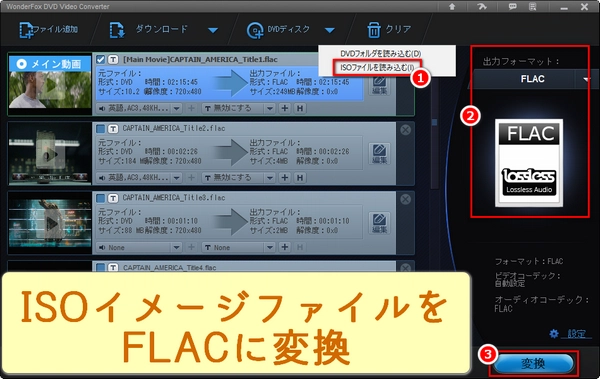
ご存知のように、FLACは音声ファイルのオリジナル品質を保持し、またほとんどのプレーヤー/デバイスと互換性がある人気のロスレスオーディオフォーマットです。通常、FLACはMP3、WMA、AC3、OGGなどの音楽フォーマットよりも音質が良く、より良い聞き心地を提供しています。今回は、初心者でも簡単にDVDのISOイメージファイルをFLACという形式に高音質でリッピング/変換する方法をご紹介します。興味のある方は読んでみてください。
初心者に適したISO FLAC変換ソフトを探しているなら、WonderFox DVD Video Converterは良い選択だと思います。このソフトは、DVDのISOイメージファイルをFLACと他の音楽フォーマットに簡単に高品質で変換できる、強力で便利なISO FLAC変換ソフトです。FLACのほか、MP3/AAC/AC3/ALAC/OGG/AIFF/WMA/WAVも出力形式として選択できます。もちろん、WMV/MKV/AVI/MP4/MOVなどの動画フォーマットにも対応しています。そのほか、Video_TSフォルダやDVDのフォーマット変換/リッピング/コピー、動画/音楽ファイルのフォーマット変換にも対応し、ほぼすべてのDVDコピーガードを解除することが可能です。Windows 11、10、8、7、VistaなどのWindowsシステムに対応し、サードパーティの広告を含まず、他のソフトを強制的にインストールすることはないです。
次に、このISO FLAC変換ソフトでISOファイルをFLACに変換する詳しいステップバイステップガイドをご提供します。開始する前にまずこのISO FLAC変換ソフトを無料でダウンロードし、インストールしておきましょう。
ISO FLAC変換ソフトWonderFox DVD Video Converterを実行します。
上部ツールバーの「DVDディスク」の右にある逆三角形のアイコン「▼」をクリックして「ISOファイルを読み込む」を選択し、FLACに変換したいISOファイルをソフトに読み込みます。
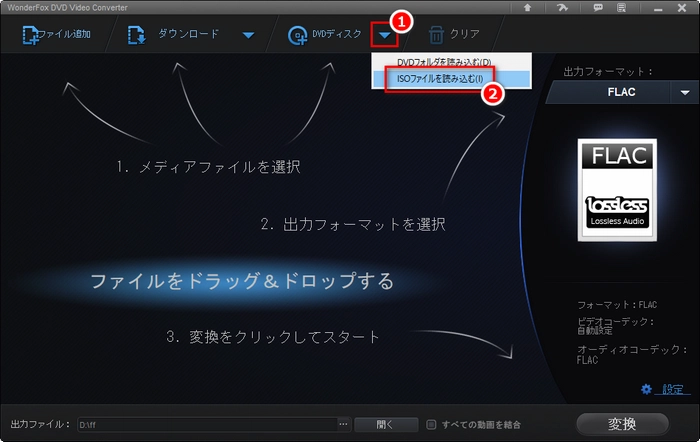
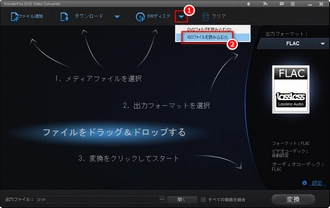
ISOファイルのインポートに成功した後、プログラムは短時間で自動的にISOファイルのメイン動画を識別し、それにチェックを入れることができます。次に、プログラムの右側にある「出力フォーマット」の下のフォーマットアイコンをクリックし、「Audio」(オーディオ)→「FLAC」の順にクリックします。
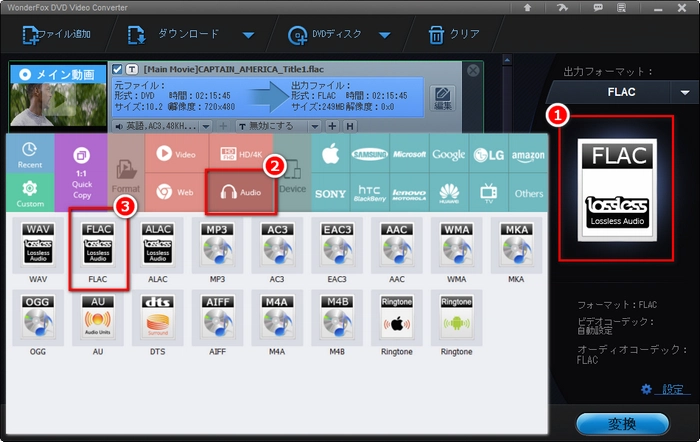
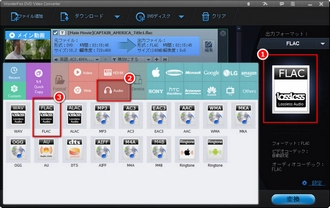
プログラム下部の「・・・」ボタンをクリックしてFLACファイルの出力パスを設定し、「変換」をクリックしてISOからFLACへの変換を開始します。
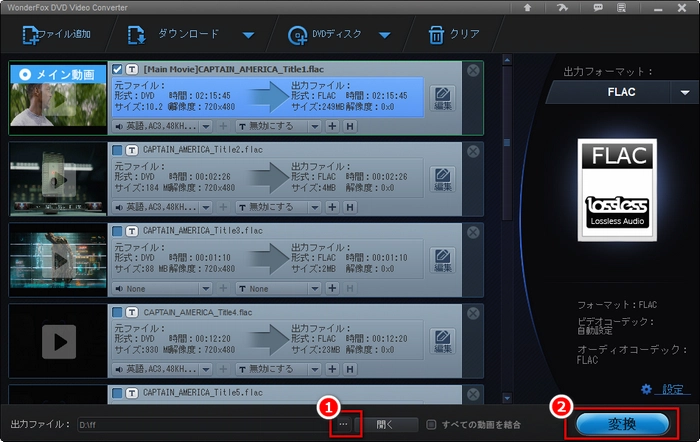
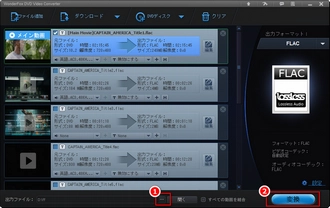
利用規約 | プライバシーポリシー | ライセンスポリシー | Copyright © 2009-2025 WonderFox Soft, Inc. All Rights Reserved.